Содержание статьи:
Флешки и прочие съемные накопители используются не только для хранения, но и для обмена файлами, когда по какой-то причине компьютеры нельзя объединить в локальную сеть. Однако, если вы попробуете воспользоваться такой возможностью для обмена между ПК с разными операционными системами, то наверняка столкнетесь с проблемами. Так, вы можете скопировать файл на флешку в среде Windows, подключить накопитель к ПК с MacOS и перенести файл на жесткий диск.
А вот скопировать файл на ту же флешку в MacOS уже не получится. Удалить с флешки данные, кстати, вы также не сможете.
В поисках причин
У данной проблемы есть две причины, вернее, причина одна, – вторая является всего лишь следствием первой.
Если вы откроете свойства съемного накопителя в MacOS, то обнаружите, что накопитель доступен только для чтения.
Почему?
Потому что использующиеся в MacOS файловые системы APFS и HFS+ имеют ограниченную поддержку NTFS.
Читать носители NTFS в MacOS вы сможете, а вот записывать на них данные – нет.
Как подружить MacOS и Windows
Впрочем, различия между файловыми системами не столь уж и непреодолимы.
Подружить Windows и Mac можно разными способами, к рассмотрению которых мы сейчас как раз и перейдем.
Драйвер Tuxera
Наиболее надежным способом сделать диски NTFS доступными для записи на Маках является установка специального драйвера, например, Tuxera NTFS for Mac.
Как и большинство программного обеспечения для MacOS, драйвер поставляется в виде образа диска DMG и устанавливается точно так же, как и всякая другая программа.
После установки Tuxera рекомендуется перезагрузить компьютер, но это необязательно – достаточно бывает переподключить флешку.
Драйвер Microsoft NTFS for Mac
Аналогом Tuxera является драйвер Microsoft NTFS for Mac от разработчика Paragon Software.
После установки данного ПО подключаемые диски NTFS станут доступными не только для чтения, но и для записи.
Как и Tuxera, драйвер от Paragon Software может использоваться с настройками по умолчанию и вообще не нуждается в особой конфигурации.
Чтение и запись APFS в Windows
Если флешки с файловой системой NTFS в MacOS доступны по меньшей мере для чтения, то флешки, отформатированные в APFS, в Windows не будут доступны ни для записи, ни для просмотра.
Чтобы система смогла увидеть раздел APFS, придется установить свой специальный драйвер – рекомендуем APFS for Windows от Paragon Software.
Установив это ПО и перезагрузив компьютер, вы сможете работать с файловой системой APFS так же, как и с NTFS, то есть читать и записывать файлы.
ExFAT как компромиссное решение
Если нет желания устанавливать сторонне ПО, можете пойти на компромисс – отформатировать флешку в файловую систему, доступную как в Windows, так и в MacOS.
В системах Apple отформатировать накопитель можно с помощью встроенной файловой утилиты, воспользовавшись опцией «Стереть» и выбрав в выпадающем списке ExFAT.
В Windows кликаем по накопителю правой кнопкой мыши, жмем «Форматировать» и выбираем в качестве файловой системы ExFAT.
Способ не идеален, но если он и имеет недостатки, то связаны они не с поддержкой ExFAT системами Windows и MacOS, а с ограничениями самой файловой системы.
Драйвер Tuxera: ntfsformac.tuxera.com
Драйвер Microsoft NTFS for Mac: www.paragon-software.com/home/ntfs-mac
Драйвер APFS for Windows: www.paragon-software.com/ru/landing/apfs-windows
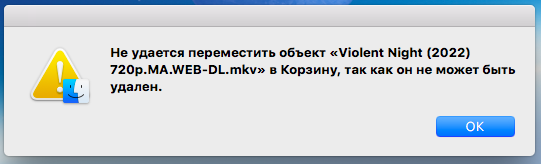
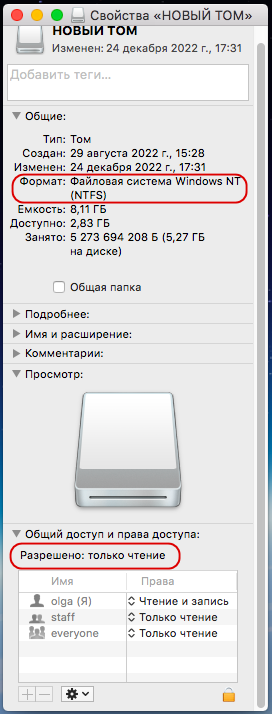
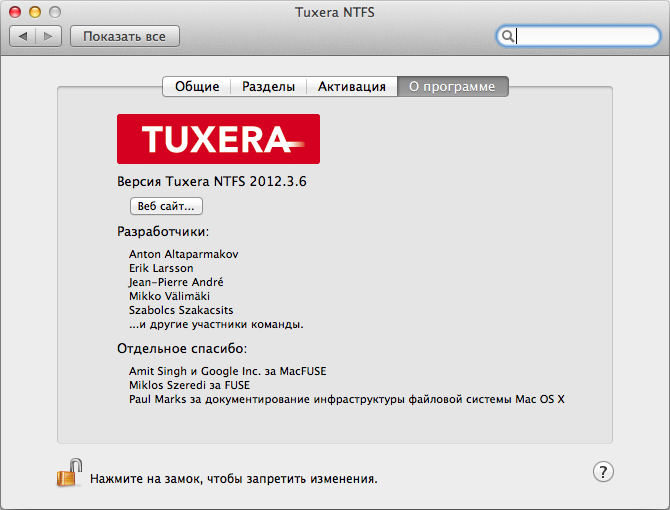
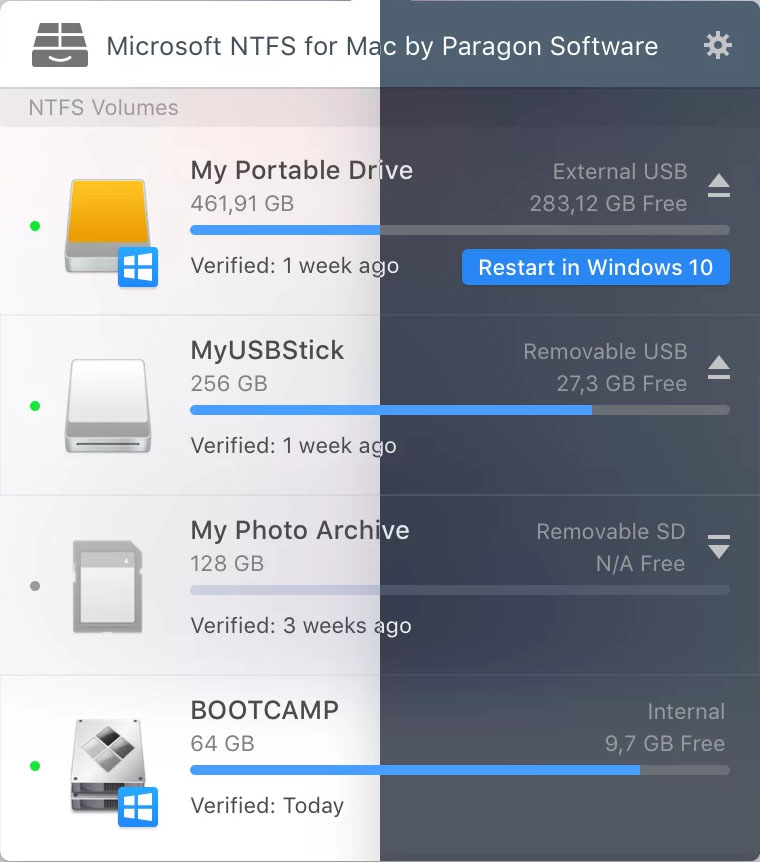
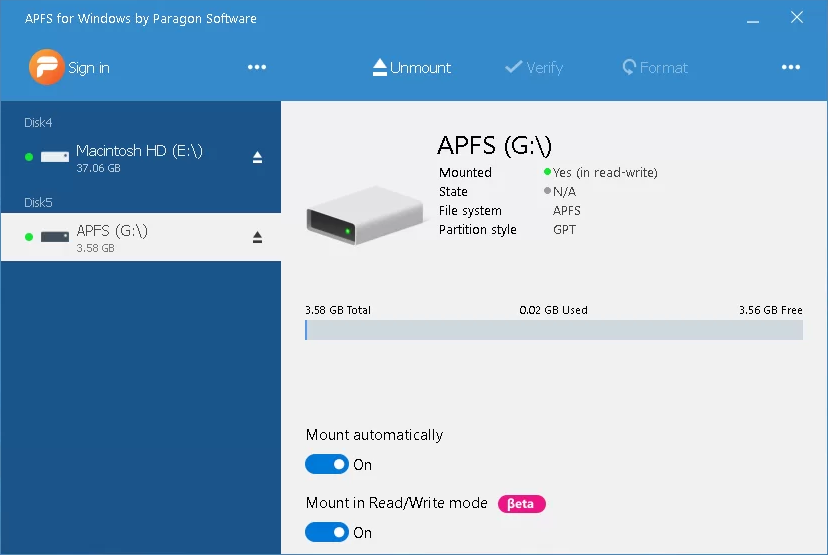

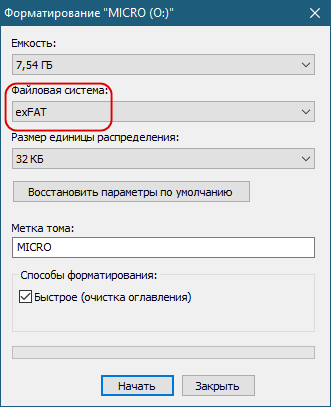
Добавить комментарий